Drukowanie i sprawdzanie raportu zarządzania komunikacją
Wydrukuj raport zarządzania komunikacją, aby sprawdzić następujące dzienniki wyników komunikacji.
Wyniki wysłanych i odebranych faksów
Wyniki wysłanych wiadomości e-mail i I-faksów
Wyniki zapisu w miejscu do przechowywania takim jak serwer plików i skrzynka pocztowa
Raport zarządzania komunikacją można również wydrukować automatycznie, podając liczbę lub czas osiągnięcia zdarzeń komunikacyjnych, lub wysłać i zapisać jako plik CSV w określonym odbiorcy.
* Możesz także sprawdzić wyniki wysłanych i odebranych faksów, drukując lub wysyłając Raport zarządzania komunikacją zawierający wyłącznie wyniki faksów (Raport aktywności faksu).
UWAGA
Dwustronne drukowanie raportów
Raporty są domyślnie drukowane na jednej stronie papieru. Możesz zmienić ustawienie, aby drukować po obu stronach papieru. [Standardowe ustawienia raportu wydruku]
Wyświetlanie raportów
Jeśli ustawienia są skonfigurowane w taki sposób, że zalogowany użytkownik nie może uzyskać dostępu do zadań, które do niego nie należą, zadania innych użytkowników, np. „***”, są ukrywane. Gdy użytkownik loguje się jako administrator z uprawnieniami administratora, wyświetlane są zadania wszystkich użytkowników. [Ogranicz dostęp do zadań innego użytkownika]
Jeśli w raporcie widać [NG], oznacza to, że wysyłanie lub odbieranie zostało anulowane albo wystąpił błąd. Jeśli zostanie wyświetlona trzycyfrowa liczba zaczynająca się od „#” (kod błędu), możesz sprawdzić przyczynę i rozwiązanie, korzystając z kodu błędu. Wyświetlany jest kod błędu (#xxx)
Wyniki wysyłania wiadomości e-mail pokazują wyniki wysyłania wiadomości e-mail na serwer pocztowy.
Nazwa jednostki docelowej wyświetlana w wynikach wysyłania faksu różni się w zależności od sposobu określenia odbiorcy podczas wysyłania faksu.
Gdy odbiorca zostanie wybrany z książki adresowej: nazwa urządzenia zarejestrowana na liście adresowej
Gdy numer faksu zostanie wprowadzony za pomocą klawiszy numerycznych: nazwa jednostki (TSI), jeśli zostanie pobrana od odbiorcy wysyłającego
Automatyczne drukowanie lub wysyłanie raportu zarządzania komunikacją
Skonfiguruj ustawienia, aby automatycznie drukować Raport zarządzania komunikacją, określając czas na podstawie liczby zdarzeń komunikacyjnych lub czasu. Można także skonfigurować ustawienia wysyłania lub zapisywania raportu jako pliku CSV do określonego odbiorcy bez jego drukowania.
Domyślnie raport zarządzania komunikacją jest drukowany dla każdych 100 zdarzeń komunikacyjnych, ale raport zarządzania komunikacją zawierający wyłącznie wyniki faksowania (raport aktywności faksu) nie jest drukowany.
Jeśli nie chcesz automatycznie drukować lub wysyłać raportu, wyłącz to ustawienie.
Domyślnie raport zarządzania komunikacją jest drukowany dla każdych 100 zdarzeń komunikacyjnych, ale raport zarządzania komunikacją zawierający wyłącznie wyniki faksowania (raport aktywności faksu) nie jest drukowany.
Jeśli nie chcesz automatycznie drukować lub wysyłać raportu, wyłącz to ustawienie.
* Jeśli dzienniki nie są wyświetlane, nie można skonfigurować ustawień raportu zarządzania komunikacją. Ponadto, jeśli po skonfigurowaniu ustawień Raportu zarządzania komunikacją skonfigurujesz ustawienia tak, aby nie wyświetlały dzienników, ustawienia Raportu zarządzania komunikacją zostaną wyłączone. [Wyświetlanie rejestru zadań]
W tym rozdziale opisano, jak skonfigurować ustawienia za pomocą panelu sterowania.
Możesz też skonfigurować ustawienia za pomocą Remote UI (Zdalny interfejs użytkownika) z komputera. Zarządzanie urządzeniem z komputera (Remote UI (Zdalny interfejs użytkownika))
Wymagane są uprawnienia typu Administrator lub DeviceAdmin.
Możesz też skonfigurować ustawienia za pomocą Remote UI (Zdalny interfejs użytkownika) z komputera. Zarządzanie urządzeniem z komputera (Remote UI (Zdalny interfejs użytkownika))
Wymagane są uprawnienia typu Administrator lub DeviceAdmin.
Wymagane czynności przygotowawcze
Wysyłając Raport zarządzania komunikacją, zarejestruj odbiorcę, który będzie określony jako odbiorca wysyłania w książce adresowej. Rejestrowanie odbiorców (książka adresowa)
1
Zaloguj się do urządzenia jako administrator. Logowanie się do urządzenia
2
Na panelu sterowania naciśnij [ Ustawienia/Rejestracja] na ekranie [Strona główna] lub innym. Ekran [Strona główna]
Ustawienia/Rejestracja] na ekranie [Strona główna] lub innym. Ekran [Strona główna]
 Ustawienia/Rejestracja] na ekranie [Strona główna] lub innym. Ekran [Strona główna]
Ustawienia/Rejestracja] na ekranie [Strona główna] lub innym. Ekran [Strona główna]Zostanie wyświetlony ekran [Ustawienia/Rejestracja].
3
Naciśnij [Ustawienia Funkcji]  [Wyślij]
[Wyślij]  [Ustawienia Wspólne]
[Ustawienia Wspólne]  [Raport zarządzania połączeniami].
[Raport zarządzania połączeniami].
 [Wyślij]
[Wyślij]  [Ustawienia Wspólne]
[Ustawienia Wspólne]  [Raport zarządzania połączeniami].
[Raport zarządzania połączeniami].Zostanie wyświetlony ekran [Raport zarządzania połączeniami].
Podczas konfigurowania ustawień raportu aktywności faksu
Naciśnij [Ustawienia Funkcji]  [Wyślij]
[Wyślij]  [Ustawienia Faksu]
[Ustawienia Faksu]  [Raport Aktywności Faksu].
[Raport Aktywności Faksu].
 [Wyślij]
[Wyślij]  [Ustawienia Faksu]
[Ustawienia Faksu]  [Raport Aktywności Faksu].
[Raport Aktywności Faksu].4
Skonfiguruj ustawienia raportu.
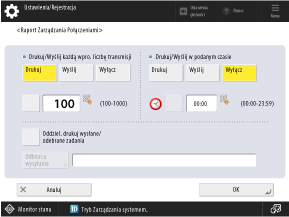
Podczas drukowania lub wysyłania raportu dla każdej określonej liczby zdarzeń komunikacyjnych
Raport wyników komunikacji można wydrukować lub wysłać po zakończeniu określonej liczby zdarzeń komunikacyjnych.
Wybierz [Drukuj] lub [Wyślij] dla [Drukuj/Wyślij każdą wpro. liczbę transmisji] i ustaw liczbę zdarzeń komunikacyjnych za pomocą przycisku po lewej stronie naciśniętego ustawienia, które chcesz wybrać.
Wybierz [Drukuj] lub [Wyślij] dla [Drukuj/Wyślij każdą wpro. liczbę transmisji] i ustaw liczbę zdarzeń komunikacyjnych za pomocą przycisku po lewej stronie naciśniętego ustawienia, które chcesz wybrać.
Podczas drukowania lub wysyłania raportu o określonej godzinie
Raport z wyników komunikacji można wydrukować lub wysłać codziennie o określonej godzinie.
Wybierz [Drukuj] lub [Wyślij] dla [Drukuj/Wyślij w podanym czasie] i ustaw czas za pomocą przycisku po lewej stronie naciśniętego ustawienia, które chcesz wybrać.
Wybierz [Drukuj] lub [Wyślij] dla [Drukuj/Wyślij w podanym czasie] i ustaw czas za pomocą przycisku po lewej stronie naciśniętego ustawienia, które chcesz wybrać.
Drukowane lub wysyłane są następujące numery wyników komunikacji w odwrotnej kolejności chronologicznej.
Po wydrukowaniu: 100 wyników dla raportu zarządzania komunikacją, 40 wyników dla raportu aktywności faksu
Po wysłaniu: 2000 wyników
Jeżeli wyniki komunikacji przekroczą powyższe liczby przed określonym czasem, starsze wyniki komunikacji nie zostaną wydrukowane ani wysłane.
Gdy raport nie jest drukowany lub wysyłany automatycznie
Ustaw [Drukuj/Wyślij każdą wpro. liczbę transmisji] i [Drukuj/Wyślij w podanym czasie] na [Wyłącz].
5
Aby wydrukować raport, skonfiguruj ustawienie [Oddziel. drukuj wysłane/odebrane zadania].
Aby osobno wydrukować wyniki wysyłania i zapisywania oraz wyniki odbierania, naciśnij przycisk, aby go wybrać.
6
Aby wysłać raport, naciśnij [Odbiorca wysyłania] i określ odbiorcę z książki adresowej. Rejestrowanie odbiorców (książka adresowa)
7
Naciśnij [OK].
Ustawienia zostały zastosowane.
Ręczne drukowanie raportów zarządzania komunikacją
Raport zarządzania komunikacją można wydrukować za pomocą panelu sterowania.
* Możesz użyć Remote UI (Zdalny interfejs użytkownika) z komputera, aby zapisać raport jako plik CSV na komputerze. Sprawdzanie wykorzystania i dzienników za pomocą Remote UI (Zdalny interfejs użytkownika)
1
Na panelu sterowania naciśnij [ Monitor stanu] na ekranie [Strona główna] lub innym. Ekran [Strona główna]
Monitor stanu] na ekranie [Strona główna] lub innym. Ekran [Strona główna]
 Monitor stanu] na ekranie [Strona główna] lub innym. Ekran [Strona główna]
Monitor stanu] na ekranie [Strona główna] lub innym. Ekran [Strona główna]Zostanie wyświetlony ekran [Monitor stanu].
2
Naciśnij [Wyślij] lub [Odbiór], a następnie naciśnij [Rejestr zadania].
3
Naciśnij [Raport zarządzania połączeniami].
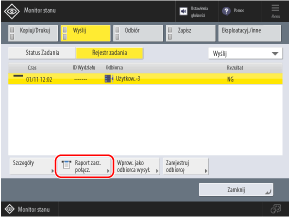
Zostanie wyświetlony ekran [Raport zarządzania połączeniami].
Drukowanie raportu aktywności faksu
Z menu rozwijanego w prawym górnym rogu ekranu wybierz [Faks] i naciśnij [Raport Aktywności Faksu].
4
W razie potrzeby określ liczbę dzienników komunikacji, które mają zostać wydrukowane.
Domyślnie drukowanych jest 100 ostatnich wyników w raporcie zarządzania komunikacją, a ostatnich 40 wyników jest drukowanych w raporcie aktywności faksu. Naciśnij [Wypro. specj. nr transmisji], aby określić liczbę wyników komunikacji, które mają zostać wydrukowane, stosownie do potrzeb.
5
Naciśnij [Rozpocznij Wydruk].
Rozpoczyna się drukowanie.
Aby anulować drukowanie, naciśnij na [Anuluj].
Aby anulować drukowanie, naciśnij na [Anuluj].